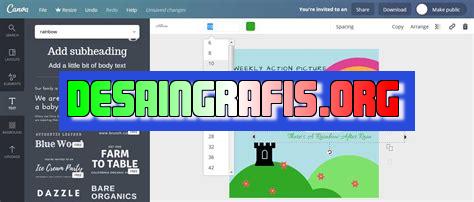
Cara membuat desain di Canva dengan ukuran kertas folio – praktis dan mudah! Buat desain yang menarik dengan berbagai fitur Canva yang tersedia.
Canva merupakan salah satu platform desain grafis yang banyak digunakan oleh para kreator konten. Dengan berbagai fitur dan template yang disediakan, Canva memudahkan pengguna untuk membuat desain dengan tampilan profesional hanya dalam hitungan menit. Namun, bagaimana jika Anda ingin membuat desain dengan ukuran kertas folio? Jangan khawatir, karena Canva juga menyediakan opsi tersebut! Berikut adalah cara membuat desain di Canva dengan ukuran kertas folio.
Pertama-tama, buka halaman Canva dan pilih opsi Create a design. Setelah itu, pilih Custom dimensions dan masukkan ukuran kertas folio yaitu 8.5 x 13 inci. Kemudian, pilih template atau mulai desain dari awal sesuai kebutuhan Anda.
Selanjutnya, gunakan fitur-fitur yang ada di Canva seperti gambar, teks, ikon, dan sebagainya untuk menghasilkan desain yang menarik. Jangan lupa untuk memadukan warna yang sesuai agar desain terlihat harmonis. Selain itu, pastikan bahwa setiap elemen di dalam desain memiliki proporsi yang tepat dan mudah dibaca oleh audience.
Jika Anda sudah selesai membuat desain, jangan lupa untuk mengunduh file dalam format yang sesuai seperti JPG atau PNG. File tersebut dapat digunakan untuk kebutuhan pribadi atau profesional seperti presentasi, brosur, atau poster.
Dengan tutorial ini, Anda sudah dapat membuat desain dengan ukuran kertas folio di Canva dengan mudah dan cepat. Selamat mencoba!
Pendahuluan
Canva adalah platform desain grafis online yang memudahkan pengguna untuk membuat berbagai jenis desain. Salah satu fitur Canva adalah kemampuannya untuk membuat desain dengan ukuran kertas folio. Dalam artikel ini akan dijelaskan cara membuat desain di Canva dengan ukuran kertas folio.
Masuk ke Canva
Pertama, buka situs Canva di browser Anda dan masuk ke akun Canva Anda.
Pilih Ukuran Kertas Folio
Pada dashboard Canva, klik pada tombol “Create a design” dan pilih “Custom size”. Kemudian pada kolom “Width” dan “Height”, masukkan ukuran 8,5 x 13 inci atau 21,59 x 33,02 cm untuk membuat desain dengan ukuran kertas folio.
Pilih Template
Setelah itu, Anda dapat memilih untuk membuat desain dari awal atau memilih template yang sudah disediakan oleh Canva. Jika ingin menggunakan template, cukup klik pada salah satu template dan mulai mengeditnya. Jika ingin membuat desain dari awal, klik pada tombol “Blank”.
Tambahkan Background
Langkah selanjutnya adalah menambahkan background pada desain. Caranya adalah dengan klik pada tombol “Background” di sisi kiri layar dan pilih gambar atau warna yang ingin digunakan sebagai background.
Tambahkan Gambar dan Text
Setelah menambahkan background, Anda dapat menambahkan gambar dan teks pada desain. Caranya adalah dengan klik pada tombol “Elements” atau “Text” di sisi kiri layar dan pilih elemen atau teks yang ingin ditambahkan pada desain.
Ubah Warna dan Ukuran Teks
Jika ingin mengubah warna atau ukuran teks, klik pada teks dan pilih opsi yang tersedia pada panel sebelah kiri.
Ubah Warna dan Ukuran Gambar
Untuk mengubah warna atau ukuran gambar, klik pada gambar dan pilih opsi yang tersedia pada panel sebelah kiri.
Simpan Desain
Jika sudah selesai membuat desain, klik pada tombol “Download” di bagian kanan atas layar dan pilih format file yang diinginkan. Kemudian klik pada tombol “Download” lagi untuk menyimpan desain.
Bagikan Desain
Jika ingin membagikan desain, klik pada tombol “Share” di bagian kanan atas layar dan pilih platform sosial media atau email yang ingin digunakan untuk membagikan desain.
Kesimpulan
Canva adalah platform desain grafis online yang mudah digunakan dan cocok untuk membuat berbagai jenis desain, termasuk desain dengan ukuran kertas folio. Dalam artikel ini telah dijelaskan cara membuat desain di Canva dengan ukuran kertas folio.
Cara Membuat Desain di Canva dengan Ukuran Kertas Folio
Pilih Ukuran Kertas Folio di Canva
Pertama-tama, buka aplikasi Canva dan pilih ukuran kertas folio. Ukuran standar untuk folio adalah 8.5 x 13 inci atau 216 x 330 mm. Dalam Canva, Anda dapat memilih ukuran kertas folio dengan mudah dan cepat melalui menu Create a design. Kemudian, pilih opsi Custom dimensions dan masukkan ukuran kertas folio yang Anda inginkan.
Tentukan Tema dan Warna Desain
Sebelum memulai membuat desain, tentukan tema dan warna desain yang ingin Anda gunakan. Canva memiliki berbagai macam template dan palet warna yang dapat membantu Anda dalam memilih desain yang sesuai. Pilihlah tema dan warna desain yang relevan dengan pesan yang ingin Anda sampaikan. Misalnya, jika Anda ingin membuat desain untuk promosi produk makanan, maka pilihlah warna-warna yang cerah dan segar seperti hijau atau oranye.
Tambahkan Elemen Desain
Untuk membuat desain yang menarik, Anda dapat menambahkan elemen desain seperti gambar, ikon, teks, dan bentuk. Canva menyediakan ribuan elemen desain yang dapat Anda gunakan secara gratis atau dengan membayar lisensi. Pilihlah elemen desain yang sesuai dengan tema dan pesan yang ingin disampaikan. Misalnya, jika Anda ingin membuat desain untuk promosi produk makanan, maka tambahkan gambar-gambar makanan yang menggugah selera.
Atur Tata Letak Desain
Setelah menambahkan elemen desain, atur tata letak desain sesuai dengan tema dan pesan yang ingin disampaikan. Anda dapat menggunakan fitur grids dan guidelines di Canva untuk membantu Anda mengatur tata letak dengan rapi. Pastikan elemen desain terletak pada posisi yang tepat agar desain terlihat seimbang dan mudah dibaca.
Gunakan Font yang Sesuai
Font yang digunakan juga mempengaruhi kesan dan nuansa desain. Pilih font yang sesuai dengan tema dan pesan yang ingin disampaikan. Canva memiliki berbagai macam font yang dapat Anda gunakan secara gratis atau dengan membayar lisensi. Pastikan font yang dipilih mudah dibaca dan tidak terlalu berlebihan.
Tambahkan Efek dan Filter
Anda juga dapat menambahkan efek dan filter pada elemen desain untuk membuatnya lebih menarik. Canva memiliki berbagai macam efek dan filter yang dapat Anda gunakan. Misalnya, Anda dapat menambahkan efek bayangan pada teks untuk membuatnya terlihat lebih menonjol.
Crop dan Resize Gambar
Jika Anda mengambil gambar dari internet atau kamera, pastikan memotong dan menyesuaikan ukuran gambar dengan desain Anda agar sesuai dengan tata letak desain. Canva memiliki fitur crop dan resize yang memudahkan Anda untuk menyesuaikan gambar dengan desain yang dibuat.
Simpan Desain
Setelah desain selesai, simpan hasilnya dalam format yang sesuai (JPEG, PNG atau PDF) agar mudah dibuka dan diunggah ke berbagai platform media sosial atau platform online. Canva memiliki fitur download yang memudahkan Anda untuk menyimpan desain dalam berbagai format.
Lakukan Revisi
Anda dapat melakukan revisi pada desain jika diperlukan. Canva menyediakan fitur history dan versioning yang memudahkan Anda untuk melihat revisi-revisi sebelumnya dan mengembalikan desain ke versi sebelumnya jika diperlukan. Pastikan desain sudah sesuai dengan keinginan Anda sebelum digunakan.
Bagikan Desain
Setelah desain selesai dan disimpan, bagikan hasil karya Anda ke berbagai platform media sosial atau diunduh dan cetak untuk digunakan dalam berbagai keperluan baik personal atau bisnis. Dengan Canva, membuat desain dengan ukuran kertas folio menjadi lebih mudah dan cepat.
Sebagai seorang jurnalis, saya sering kali menggunakan aplikasi Canva untuk membuat desain grafis dalam pekerjaan saya. Salah satu pertimbangan penting saat membuat desain adalah ukuran kertas yang akan digunakan.
Jika Anda ingin membuat desain dengan ukuran kertas folio, maka Canva bisa menjadi pilihan yang tepat. Berikut adalah langkah-langkah cara membuat desain di Canva dengan ukuran kertas folio:
- Buka Canva dan pilih opsi Custom dimensions pada halaman utama.
- Masukkan ukuran 8,27 x 13,78 inci atau 21 x 35 cm untuk ukuran folio.
- Pilih template atau gambar latar belakang yang ingin digunakan.
- Tambahkan elemen desain seperti teks, gambar, atau ikon sesuai kebutuhan.
Namun, seperti halnya dengan setiap aplikasi, ada beberapa kelebihan dan kekurangan dalam penggunaan Canva untuk membuat desain dengan ukuran kertas folio.
Pro:
- Canva menyediakan berbagai macam template dan elemen desain yang bisa digunakan dengan mudah.
- Ukuran folio yang disediakan oleh Canva memudahkan pengguna untuk membuat desain dengan ukuran yang sesuai.
- Canva bisa digunakan secara gratis dengan opsi upgrade untuk lebih banyak fitur.
Cons:
- Beberapa elemen desain di Canva hanya tersedia dalam opsi upgrade yang berbayar.
- Beberapa pengguna mengeluhkan kualitas gambar yang dihasilkan oleh Canva kurang tajam atau berkualitas rendah.
- Canva mungkin tidak cocok untuk pengguna yang membutuhkan desain dengan tingkat keamanan yang tinggi.
Secara keseluruhan, Canva adalah aplikasi yang baik untuk membuat desain dengan ukuran kertas folio. Namun, seperti halnya dengan setiap aplikasi, ada kelebihan dan kekurangan yang harus dipertimbangkan sebelum menggunakannya.
Pernahkah Anda merasa kesulitan dalam membuat desain? Kini, dengan Canva, membuat desain menjadi lebih mudah dan menyenangkan. Canva adalah salah satu platform desain grafis online yang memungkinkan penggunanya untuk membuat desain tanpa harus menggunakan software yang rumit. Dalam artikel ini, kita akan membahas cara membuat desain di Canva dengan ukuran kertas folio.
Langkah pertama untuk membuat desain di Canva adalah dengan membuat akun terlebih dahulu. Setelah berhasil masuk ke akun Canva, klik tombol Create a design di bagian atas halaman. Kemudian, pilih opsi Custom dimensions untuk mengatur ukuran kertas folio pada kolom Width dan Height. Selanjutnya, Anda bisa memilih template yang sesuai dengan kebutuhan desain Anda atau membuat desain dari awal.
Setelah memilih template atau membuat desain dari awal, Canva menyediakan berbagai fitur desain yang dapat dipilih seperti font, gambar, dan ikon. Anda bisa menambahkan elemen desain dengan drag and drop ke area kerja Canva. Selain itu, Canva juga menyediakan fitur unik seperti transparansi gambar dan efek teks yang dapat menambahkan keunikan pada desain Anda.
Dalam waktu singkat, Anda sudah bisa membuat desain di Canva dengan ukuran kertas folio. Canva sangat cocok untuk Anda yang tidak memiliki kemampuan desain grafis atau tidak ingin menghabiskan banyak waktu untuk membuat desain. Gunakan Canva untuk membuat desain yang menarik dan profesional dalam waktu yang singkat. Selamat mencoba!
Video cara membuat desain di canva dengan ukuran kertas folio
Banyak orang ingin tahu bagaimana cara membuat desain di Canva dengan ukuran kertas folio. Berikut adalah beberapa pertanyaan yang sering diajukan dan jawabannya:
-
Apa itu Canva?
- Canva adalah situs web untuk desain grafis yang memungkinkan pengguna untuk membuat desain profesional dengan mudah dan cepat.
-
Apa itu ukuran kertas folio?
- Ukuran kertas folio adalah 8,5 x 13 inci atau 215,9 x 330,2 mm.
-
Bagaimana cara mengatur ukuran kertas menjadi folio di Canva?
- Pertama-tama, buka Canva dan buat desain baru. Kemudian, klik Ukuran di bagian atas tampilan dan pilih Kustom ukuran. Di sana, masukkan dimensi untuk ukuran folio dan klik Buat Desain.
-
Apakah ada template yang tersedia untuk ukuran kertas folio di Canva?
- Ya, Canva menyediakan berbagai macam template untuk ukuran kertas folio, termasuk untuk brosur, pamflet, atau poster. Cukup cari template yang sesuai dengan kebutuhan Anda dan mulailah mengedit.
-
Bagaimana cara mengunduh desain dengan ukuran kertas folio dari Canva?
- Setelah selesai membuat desain, klik tombol Unduh di bagian atas tampilan. Kemudian pilih format file yang diinginkan dan atur resolusi gambar. Terakhir, klik Unduh dan simpan file di perangkat Anda.
Dengan mengetahui jawaban atas pertanyaan-pertanyaan ini, Anda dapat membuat desain yang sesuai dengan ukuran kertas folio dengan mudah di Canva. Selamat mencoba!
 Desain Grafis Indonesia Kumpulan Berita dan Informasi dari berbagai sumber yang terpercaya
Desain Grafis Indonesia Kumpulan Berita dan Informasi dari berbagai sumber yang terpercaya


